WordPress sitenizdeki GoDaddy Kötü Amaçlı Yazılım sorunlarını nasıl çözersiniz?
Yayınlanan: 2023-04-19GoDaddy, yıllar içinde çok sayıda güvenlik ihlaliyle karşı karşıya kaldı. Sahip olduğu 77 milyon alan adı ile GoDaddy'nin bilgisayar korsanları için büyük bir hedef olması şaşırtıcı değil.
Burada bunu okuyorsanız, muhtemelen GoDaddy sitenizde kötü amaçlı yazılım bulunduğundan şüpheleniyorsunuzdur.
Şanslar:
- GoDaddy, sitenizde kötü amaçlı yazılım olduğu konusunda uyardı
- GoDaddy barındırma hesabınız askıya alındı
- Siteniz neredeyse GoDaddy tarafından "fidye" tutuluyor
Her iki durumda da bilmeniz gereken şey şudur: GoDaddy tarafından barındırılan web sitenizdeki kötü amaçlı yazılımlardan kolayca kurtulabilirsiniz!
Saldırıya uğramış GoDaddy siteleri ile bize gelen yüzlerce müşterimiz oldu. Hepsi aynı sorularla geldi.
GoDaddy'nin Kötü Amaçlı Yazılım Kaldırma hizmetini seçmeli miyim? Etkilenen dosyaları kaldırabilirler mi? Siteme bile virüs bulaştı mı?
Eğer bununla ilgili olabilirseniz, doğru yerdesiniz.
Sitenizde bir GoDaddy kötü amaçlı yazılım sorunu olup olmadığını belirleme ve bir GoDaddy web sitesinde kötü amaçlı yazılımın nasıl kaldırılacağını belirleme adımlarında size yol göstereceğiz.
Kötü amaçlı yazılımı acilen temizlemeniz gerekiyorsa, aşağıdaki bu bölüme atlayın.
Haydi dalalım!
GoDaddy Web Sitenizdeki Kötü Amaçlı Yazılımları Nasıl Kontrol Edebilirsiniz?
Sitenizdeki kötü amaçlı yazılım hakkında GoDaddy veya güvenlik eklentinizden bir uyarı almış olabilirsiniz.
Ama yanlış alarm olma ihtimali yüksek.
Herhangi bir karışıklığı önlemek için sitenizde kötü amaçlı kod bulunup bulunmadığını doğrulamanız gerekir.
Bunu yapmanın en hızlı ve kolay yolu, MalCare gibi ücretsiz bir WordPress kötü amaçlı yazılım tarayıcısı kullanmaktır. Ancak buna gelmeden önce, sitenizin saldırıya uğradığına dair bariz bariz işaretlere bakalım.
- Doğru kimlik bilgileriyle bile web sitenize giriş yapamıyorsunuz ve şifrenizi sıfırlayamıyorsunuz.
- GoDaddy Barındırma hesabınız askıya alınır ve GoDaddy'den sitenizin kötü amaçlı yazılım nedeniyle işaretlendiğine dair bir uyarı alırsınız.
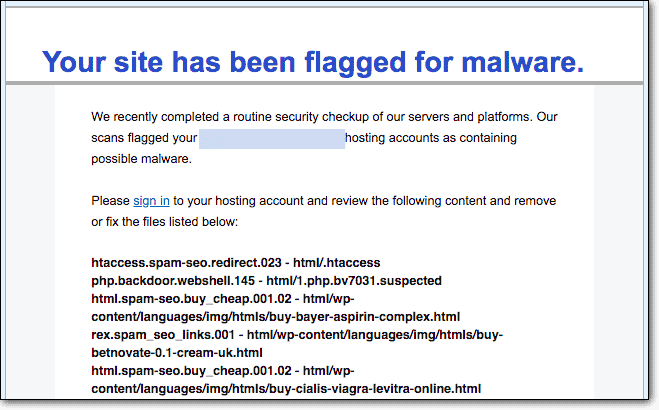
- Sunucu kaynaklarınızı aştığınız veya çok fazla tükettiğiniz için GoDaddy'den bir uyarı alırsınız.
- Web siteniz Google ve diğer arama motorları tarafından kara listeye alınmıştır.
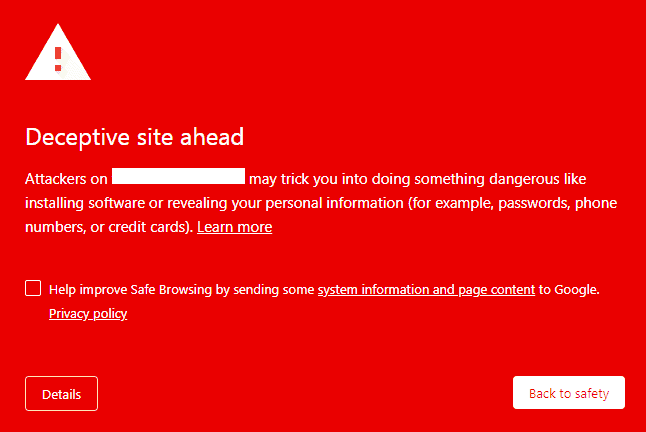
- Siteniz, kumarı tanıtan veya uyuşturucu satan diğer istenmeyen web sitelerine yönlendiriliyor.
- Web siteniz, tanımadığınız içeriği görüntülüyor.
- Bilgisayarınızda antivirüs varsa, web sitenizi ziyaret ettiğinizde saldırıya uğramış bir uyarı görüntülenebilir.
- Gösterge tablonuza tanımadığınız bilinmeyen kullanıcı hesapları eklendi.
- Google Search Console'dan, yeni eklenen bir mülk sahibi veya Coğrafi hedefleme ayarlarındaki değişiklikler hakkında bir bildirim alırsınız.
- Siteniz aniden çok yavaş veya yanıt vermiyor.
Bunlar, bir sitenin saldırıya uğrayıp uğramadığını belirlemenin en yaygın yollarıdır. Ayrıca Google'dan "bu site saldırıya uğramış olabilir" şeklinde bir uyarı alıyor veya sitenizde Japonca anahtar kelimeler görüyor olabilirsiniz.
Bu işaretlerden herhangi birini fark ederseniz, sitenizin saldırıya uğradığını onaylamanız gerekir.
Saldırıya Uğramış Bir GoDaddy Web Sitesi Nasıl Taranır?
Web sitenizdeki GoDaddy kötü amaçlı yazılım sorunlarını taramanın ve bulmanın 2 yolu vardır.
- Siteyi manuel olarak tarayın: WordPress dosyalarınıza ve veritabanınıza erişmeniz ve ardından kötü amaçlı kodu manuel olarak aramanız gerekir. Bu yöntem çok risklidir çünkü ufak bir yanlış adım web sitenizi bozabilir.
- Bir WordPress Kötü Amaçlı Yazılım Tarayıcısı Kullanın: Bir WordPress sitesindeki kötü amaçlı yazılımları tanımlamanın hızlı ve etkili bir yolu, bir WordPress Kötü Amaçlı Yazılım Tarayıcısı kullanmaktır. Ancak hangi tarayıcının kullanılacağını nasıl seçersiniz? İşte bizim düşüncemiz.
Verimli bir Kötü Amaçlı Yazılım Tarayıcısının Özellikleri
İyi bir kötü amaçlı yazılım tarayıcısını tanımlayan 3 ana özellik vardır.
- Kapsamlı: Tarayıcı, web sitenizdeki her dosyayı, klasörü ve veritabanını kontrol etmelidir.
- Ekstra yük yok: Tesis dışı bir tarama işlemi, sitenizde sıfır ekstra yük sağlayacaktır.
- Çaba/zaman alıcı değil: Saatlerce tarama yapmak zorunda kalmak istemezsiniz. Verimli bir kötü amaçlı yazılımın kullanımı kolay olmalı ve taramayı hızlı bir şekilde gerçekleştirmelidir.
MalCare tüm bu gereksinimleri karşılar ve… ücretsizdir.
Sadece bu da değil, MalCare en karmaşık kötü amaçlı yazılımları bile (genellikle diğer tarayıcılar tarafından kaçırılır) bulmak için kendi kendine öğrenen bir algoritma ve 100'den fazla sinyal kullanır.
MalCare kullanarak sitenizi nasıl tarayacağınızı görelim.
MalCare'i Ücretsiz Kullanarak Sitenizi Kötü Amaçlı Yazılımlara Karşı Tarama
- MalCare'i kullanmak için WordPress sitenize ücretsiz olarak yüklemeniz yeterlidir.
- WordPress kontrol panelinizde MalCare > Kötü Amaçlı Yazılım Tarama'yı seçin ve Tara'ya tıklayın.
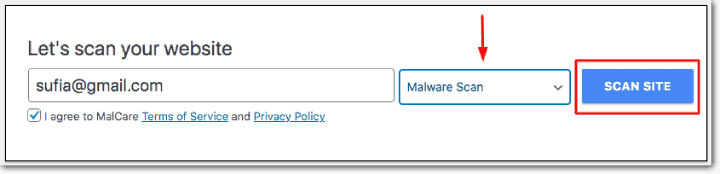
- Tarama otomatik olarak çalışacaktır.
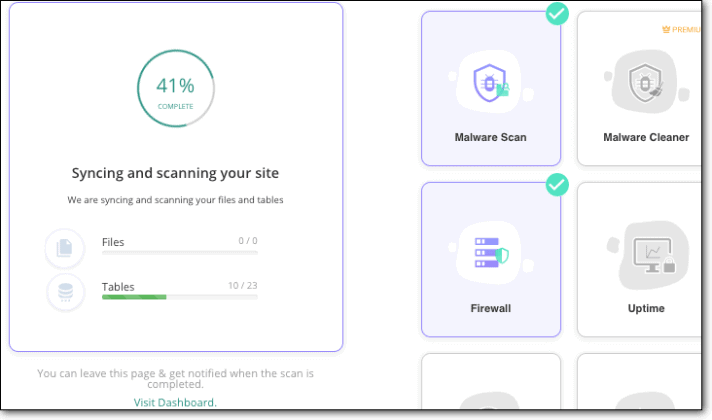
- Kötü amaçlı yazılımı bulduğunda, şöyle bir kötü amaçlı yazılım uyarısı görürsünüz:
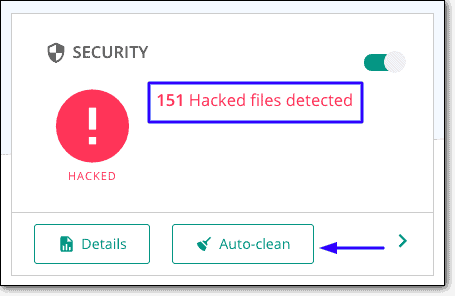
Et işte!
Sitenizde kötü amaçlı yazılım olduğunu onayladığınızda, "neden ben" diye merak edebilirsiniz. Sonuçta, bir bilgisayar korsanı sitenizi hackleyerek ne kazanabilir?
Anlamanız gereken şey, bilgisayar korsanlarının çoğunun özellikle sitenizi hedeflemediğidir. Ya trafiğinizi diğer istenmeyen sitelere yönlendirmek, sitenizde depolanan verilerden yararlanmak ya da sitenizi yeni bilgisayar korsanlığı teknikleri için bir test alanı olarak kullanmak istiyorlar.
Her iki durumda da, bu GoDaddy kötü amaçlı yazılım sorunundan hemen kurtulmak için çalışmanız gerekiyor!

GoDaddy, Sucuri tarafından desteklenen bir Kötü Amaçlı Yazılım Temizleme hizmetine sahiptir. Ancak, 3 nedenden dolayı önermiyoruz.
GoDaddy Kötü Amaçlı Yazılım Temizleme Aracını Kullanarak Temizlemeyi Neden Önermiyoruz?
- Pahalı – maliyeti yılda 170$'a kadar çıkıyor.
- Zahmetlidir ; planı satın almanız, bir istek göndermeniz ve güvenlik uzmanlarıyla koordinasyon sağlamanız gerekir.
- Zaman alır ; bir bilet gönderdikten sonra, bir güvenlik uzmanının GoDaddy kötü amaçlı yazılım kaldırma talebinize bakması 30 dakika sürer. Bunu yayınlayın, temizleme işlemi 4 saat ila bir gün arasında sürebilir.
Bu makul bir süreç gibi görünebilir. Açıkçası bu noktalara rağmen günün sonunda sitenizi temizliyor.
Ama olay şu.
Kötü amaçlı yazılım temizlemenin bu kadar karmaşık olması gerekmez.
Ne hakkında olduğumuzu merak mı ediyorsunuz?
Okumaya devam etmek!
Kötü Amaçlı Yazılımları GoDaddy Web Sitenizden Kaldırmak İçin 3 Adımlı Yöntemimiz
Sitenizi temizlemek için önerilen adımları burada bulabilirsiniz.
İlk adım, MalCare'in 1 tıklamayla kötü amaçlı yazılım temizleme özelliğini kullanarak sitenizi temizlemektir.
Evet, doğru okudunuz - sadece bir tıklama!
1. Adım: MalCare'in 1 Tıklamayla Temizleme Aracını Kullanarak Otomatik Temizleme
- MalCare saldırıya uğramış dosyaları bulup görüntülediğinde, 'Otomatik Temizleme' adı verilen bir seçenek vardır. Bu butona tıklayın.
- MalCare, saldırıya uğramış dosyaları siler ve sitenizdeki tüm kötü amaçlı kod izlerini kaldırır. En iyi kısım? Bunun için sadece 30 saniye-1 dakikanızı ayırmanız yeterli! Aynı ekranda kalmanıza bile gerek yok, MalCare arka planda sitenizi temizlerken siz başka şeyler yapabilirsiniz.
- Site temizlendikten sonra MalCare size bir uyarı gönderir.
Not: Anında Kötü Amaçlı Yazılım Temizleme, MalCare'in premium bir özelliğidir. Yılda yalnızca 99 ABD doları veya ayda 8,25 ABD doları karşılığında kullanılabilir.
Olası Bir Alternatif: Alternatif olarak, WordPress Sitenizden Kötü Amaçlı Yazılımları Manuel Olarak Kaldırma Kılavuzumuzu kullanarak sitenizi manuel olarak temizlemeyi deneyebilirsiniz. Ancak, bu süreç zahmetlidir ve WordPress ile ilgili çok fazla uzmanlık gerektirir. WordPress kodunu değiştirmeyi içerir ve ters gidebilecek pek çok şey için sorun giderme gerektirebilir.
GoDaddy hesabınızı askıya aldıysa, yapılacak sonraki şey onlarla iletişime geçmek ve askıya alma durumunu kaldırmaktır.
2. Adım: Toplantı Sahibi Hesabının Askıya Alınmasını Kaldırın
- MalCare'in "Siteniz Temiz" durumunun ekran görüntüsünü alın.
- GoDaddy ile e-posta, telefon veya sohbet yoluyla iletişime geçin ve ekran görüntüsünü ve kötü amaçlı yazılımı temizlemek için atılan adımları onlarla paylaşın.
- GoDaddy daha sonra sitenizin temiz olup olmadığını doğrulayacak ve askıya alma işlemini kaldıracaktır.
Siteniz şimdi tekrar çevrimiçi olacak.
Sonraki adım, Google Tanrısının sitenizin temiz olduğunu bilmesini sağlamaktır.
3. Adım: Google Kara Liste Uyarısını Kaldırın
Google, kötü amaçlı yazılım içeriyorsa GoDaddy sitenizi kara listeye almış olabilir. Bu durumda, sitenizi incelenmek üzere göndermeniz gerekir. Google Kara Liste Uyarısını Kaldırma Rehberimize başvurabilirsiniz.
Ve işte gidiyorsun! Siteniz artık derli toplu.
Bu şekilde kalmasını sağlamak için sitenizde uygulamanızı şiddetle tavsiye ettiğimiz beş önlemimiz var.
GoDaddy Sitenizin Bir Daha Asla Hacklenmemesini Nasıl Sağlarsınız?
GoDaddy sitenizdeki kötü amaçlı yazılımdan kurtulmak harikadır ancak bunun bir daha olmamasını sağlamak için önlemler almanız gerekir.
İşte alınması gereken ilk 5 önlem:
1. Bir Güvenlik Eklentisi Kullanın
Güçlü bir savunma katmanı olmadan siteniz bilgisayar korsanları için kolay bir hedef olmaya devam edecektir. MalCare gibi bir kötü amaçlı yazılım temizleme ve güvenlik duvarı eklentisi, bilgisayar korsanlarını uzak tutmanız için size yeterli koruma sağlar. MalCare sitenizin tamamını tarar ve izler. Güvenlik duvarı, sitenizi proaktif olarak savunacak ve kötü niyetli IP adreslerini, bilgisayar korsanlarını ve ülkeden veya cihazdan gelen botları engelleyecektir. Ve unutmayalım, kötü amaçlı yazılım tek bir tıklamayla temizlenebilir!
2. Güncelle, Güncelle, Güncelle!
Eklentiler, temalar ve temel WordPress, düzenli olarak hatalara yönelik güvenlik düzeltmeleri içeren yeni güncellemeler yayınlar. Güncellemeler ayrıca yeni özellikler getiriyor ve yazılımın performansını artırıyor. MalCare'i yüklediyseniz, birden çok web sitesinde toplu güncellemeleri çalıştırmak için kullanabilirsiniz.
3. WordPress Sitenizi Sağlamlaştırın
Web sitenizi daha iyi korumak için WordPress sertleştirme önlemlerini kullanabilirsiniz. Buna 2 faktörlü kimlik doğrulamanın uygulanması, oturum açma girişimlerinin sınırlandırılması, dosya düzenleyicinin devre dışı bırakılması, parolaların ve güvenlik anahtarlarının sıfırlanması ve diğerleri dahildir.
Bu önlemlerden bazıları teknik bilgi gerektirir. Ancak MalCare'i yüklediyseniz, güçlendirme önlemlerini doğrudan kontrol panelinden uygulayabilirsiniz - sadece birkaç tıklamayla!
4. Eklentilerinize ve Temalarınıza Dikkat Edin
Temaların ve eklentilerin korsan sürümlerini asla kullanmadığınızdan emin olun. Korsan yazılım genellikle bilgisayar korsanları tarafından kötü amaçlı yazılım yaymak için kullanılır. Kötü amaçlı yazılım yüklendikten sonra sitenize ve cihazınıza bulaşabilir. Buna iyi bir örnek, kötü şöhretli WP-VCD Kötü Amaçlı Yazılımıdır.
Bir başka iyi uygulama da sitenizdeki etkin olmayan eklentileri silmektir. Bu, sitenizdeki sitenizi savunmasız hale getirebilecek gereksiz öğeleri kaldıracaktır.
5. Bir SSL Sertifikası Kullanın
Bir SSL sertifikası, sitenizden ve sitenize aktarılan verilerin korunmasını sağlar. Bu verilerin şifrelenmesini sağlar, böylece bir bilgisayar korsanı verileri ele geçirmeyi başarsa bile deşifre edemez. Bu, veri ihlallerini önler. Henüz yapmadıysanız, WordPress'te HTTP'yi HTTPS olarak değiştirmek için Kılavuzumuzu kullanın.
Bu önlemler sitenize girmeyi çok zorlaştıracaktır. WordPress web sitenizin güvenli olduğundan emin olabilirsiniz!
Sırada ne var?
Herhangi 8 rastgele web sitesini alın ve en az 1 tanesi GoDaddy'de barındırılacak.
Bu ne anlama gelir? GoDaddy web sitenizi kesinlikle güvenceye almanız gerekiyor!
Bu makale, web sitenizi GoDaddy kötü amaçlı yazılım sorunlarından uzak tutmanıza yardımcı olsa da, iyi bir yedekleme ve güvenlik stratejisine sahip olmanız gerekir. Sitenizi her zaman hack'siz ve güvenli tutmanıza yardımcı olabilir.
MalCare'in hepsi bir arada bir çözüm olmasının nedeni budur. Düzenli taramaları, gelişmiş güvenlik duvarı koruması ve tek tıklamayla temizleme özellikleriyle siteniz için en iyi savunma hattıdır.
MalCare'i Bugün Deneyin!
